【Oculus Link】有線で安定!DMM VR動画プレイヤーがなめらかに使えた!
以前記事で、Windows版の「DMM VR動画プレイヤー」がVirtual Desktopで使えたことを書きました。
この時の問題は、グラフィックボードの性能が低いこと、そしてWi-Fiの速度が遅いことの2つでした。
けど、最近追加された「Oculus Link」機能を使えば、USBケーブルで「パソコンとOculsu Quest」を直接つなげることができます。グラフィックボードが必須なのは変わりませんが、「高速なWi-Fi」は必要無くなりそうですよ。
やはり有線は安定しますね。
[2020/10/15追記]
「DMM VR動画プレイヤー」アプリが「Oculus Quest 2」に正式対応してました!
このアプリは、Oculus Quest 2のアプリですので、パソコンは必要ありません。
新しいOculus Quest 2はCPU/GPU性能や解像度も上がってますので、こちらの方がお手軽ですね。
[2019/12/21追記]
とうとうOculus Quest本体だけで、DMM VR動画プレイヤーが使えるようになりました!
こちらも便利です!!
目次
1. アプリの準備をする
まずは下準備です。
(1) DMM VR動画プレイヤーをインストールする
まだインストールしていない場合、ダウンロードしてインストールしておきます。
(2) Oculus Linkを設定する
Oculus Linkの設定は、こちらをご参考にしてくださいね。
これで準備OKです!
2. VR動画を再生するまでの手順
再生するまでの手順です。
- パソコン側で「Oculus」アプリを起動する。
- Oculus QuestとパソコンをUSBケーブルでつなぐ。
- Oculus Quest側で「Enable Oculus Link (Beta)」を表示されるので、「有効にする」を選択する。
- パソコン側で「DMM VR動画プレイヤー」を起動する。
- パソコン側で「VR動画のファイル」を開く。
これで完了です!
プレイヤーの左上に「Oculus Rift」と表示されてますね。
ちなみにですが、1番目の手順として「DMM VR動画プレイヤー」を起動すれば、Oculusアプリが自動起動して便利なんですが、SteamVRが勝手に起動したり、トラッキングがオフになったりする場合があったので、上記の手順でやってます。
3. 「提供元不明」の表示が出た場合
初めてDMM VR動画プレイヤーを起動した時、「提供元不明」の表示が出ました。
このままでは動画が見れません。
設定変更する前に!
設定変更すれば良いのですが、ここで注意です。
この設定は、「Oculus側で管理していないアプリ」の起動を防ぐためにあります。
現時点ではまだ、「DMM VR動画プレイヤー」は正式登録されていないから警告が出たと思います。
設定オンにすると、万が一、怪しいアプリがあっても起動することができてしまいます。知らないアプリは起動しないでくださいね。
自己責任でお願いします!!
設定の変更方法
と、いろいろ書きましたが設定自体は簡単です。
ヘッドセットを外して、Oculusソフトウェアの「設定 > 一般」に進む。
次に、「提供元不明」の設定をオンにする。
「提供元不明アプリを許可しますか?」で「許可する」を選択する。
これで設定完了です。
3. なめらかなVR動画を楽しむ
あとはVR動画を楽しむだけです。
肝心の画質ですが、私の環境ではなめらかさが増しました!!
Virtual Desktopを使っている時は、Wi-Fiが安定しない時間帯があったのか、たまに安定しない時がありました。Oculus Linkでは、常に安定して動画が再生されてる感があります。
これでWi-Fiを気にしなくて良くなりましたよ。
4. 動画が増えても大丈夫
そして、以前の記事では7本だった動画も20本に増えました。
正直買い過ぎた感がありますが、個人的な当たりが4~5本くらいと意外に低く、気づいたらこんな本数に。Oculus側で、サンプル動画が見れるようになると良いんですけどね。
動画ファイルは全部で180GBほど。かなりのサイズですが、パソコン側で再生するので、Oculus Questの空き容量を心配する必要はありません。
前の記事でも書きましたが、画質はハイクオリティを強くおすすめしておきます。
[2020/02/02追記]
まれに、HQ版として販売していても画質が低い動画があるようです。私もいくつか買ってしまい、残念な気持ちになりました。。。
購入前に画質は確認できないので、購入者のレビューを読むようにしています。画質が悪い場合だけでなく、「カメラが近すぎて見にくい!」などの情報が書かれている場合もあります。参考にするのも良いですね。
まとめ
Oculus Questと「Oculus Link」機能で、Windows版のDMM VR動画プレイヤーが使えました!
Virtual Desktopでは、ケーブルレスの手軽さがありました。
Oculus Linkでは、高速なWi-Fi環境を準備しなくて良いのと、有線なので安定してるのが良いですね。
コメント
トラックバックは利用できません。
コメント (0)


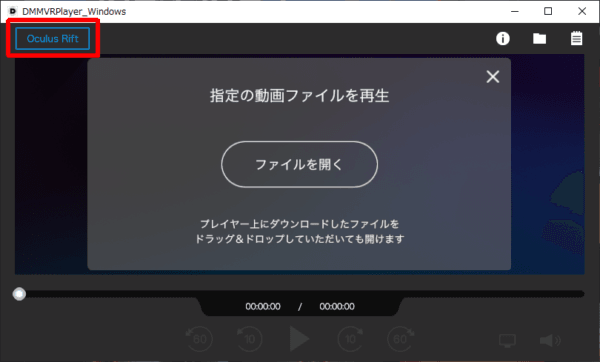
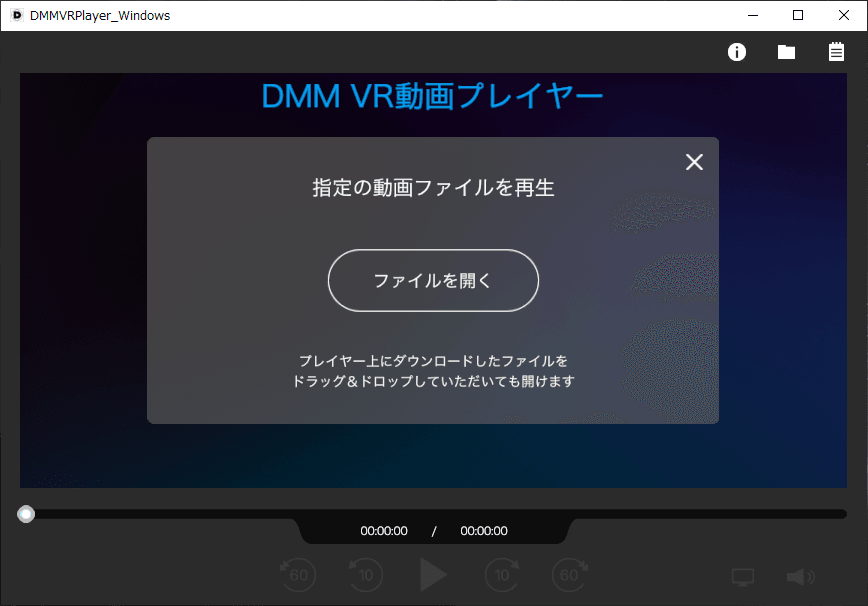




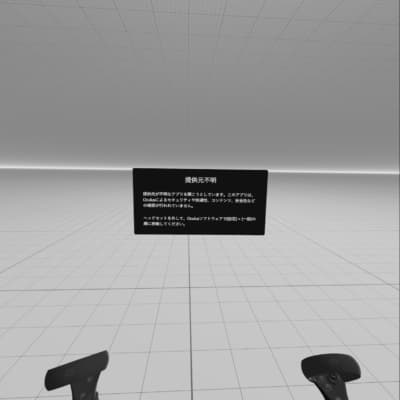
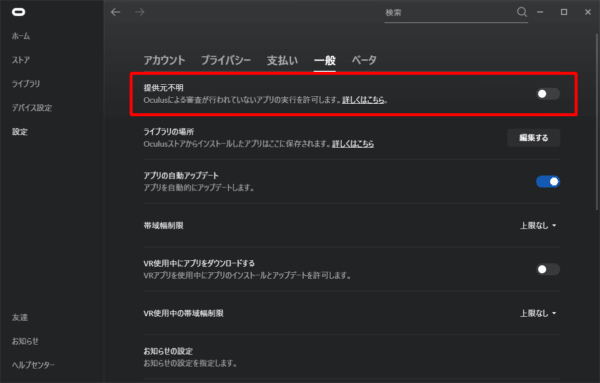
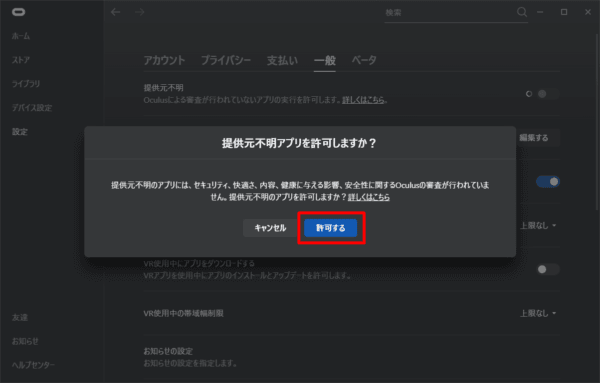














この記事へのコメントはありません。